Añadir y gestionar invitados
El rol de invitado es una función avanzada disponible en nuestros planes Business y Enterprise. Permite la colaboración con contratistas, autónomos, proveedores o clientes en Pumble y al mismo tiempo les proporciona acceso limitado a canales específicos.
Tipos de usuarios invitados #
- Invitados monocanal: estos invitados solo pueden ser miembros de un canal público o privado. Puedes invitar hasta 5 invitados de un solo canal sin cargo, por cada puesto de pago en tu espacio de trabajo.
- Invitados multicanal: se pueden añadir a un número ilimitado de canales públicos o privados, pero solo a los canales que tú especifiques. A los invitados multicanal se les cobra como usuarios habituales.
Para obtener una descripción general completa de los permisos de los usuarios invitados, consulta este artículo.
Añade usuarios invitados a tu espacio de trabajo #
Los propietarios y administradores pueden cambiar usuarios regulares a usuarios invitados.
Para invitar a un invitado a un espacio de trabajo, sigue estos pasos:
- Haz clic en el nombre de tu espacio de trabajo en la esquina superior izquierda
- Elige Invitar a personas
- Introduce las direcciones de correo electrónico de los usuarios
- Selecciona Añadir como usuario invitado del menú desplegable
- Selecciona los canales a los que se añadirá el invitado
- Selecciona el límite de tiempo en el menú desplegable durante el cual un invitado tendrá acceso al espacio de trabajo
- Haz clic en Enviar para completar la acción
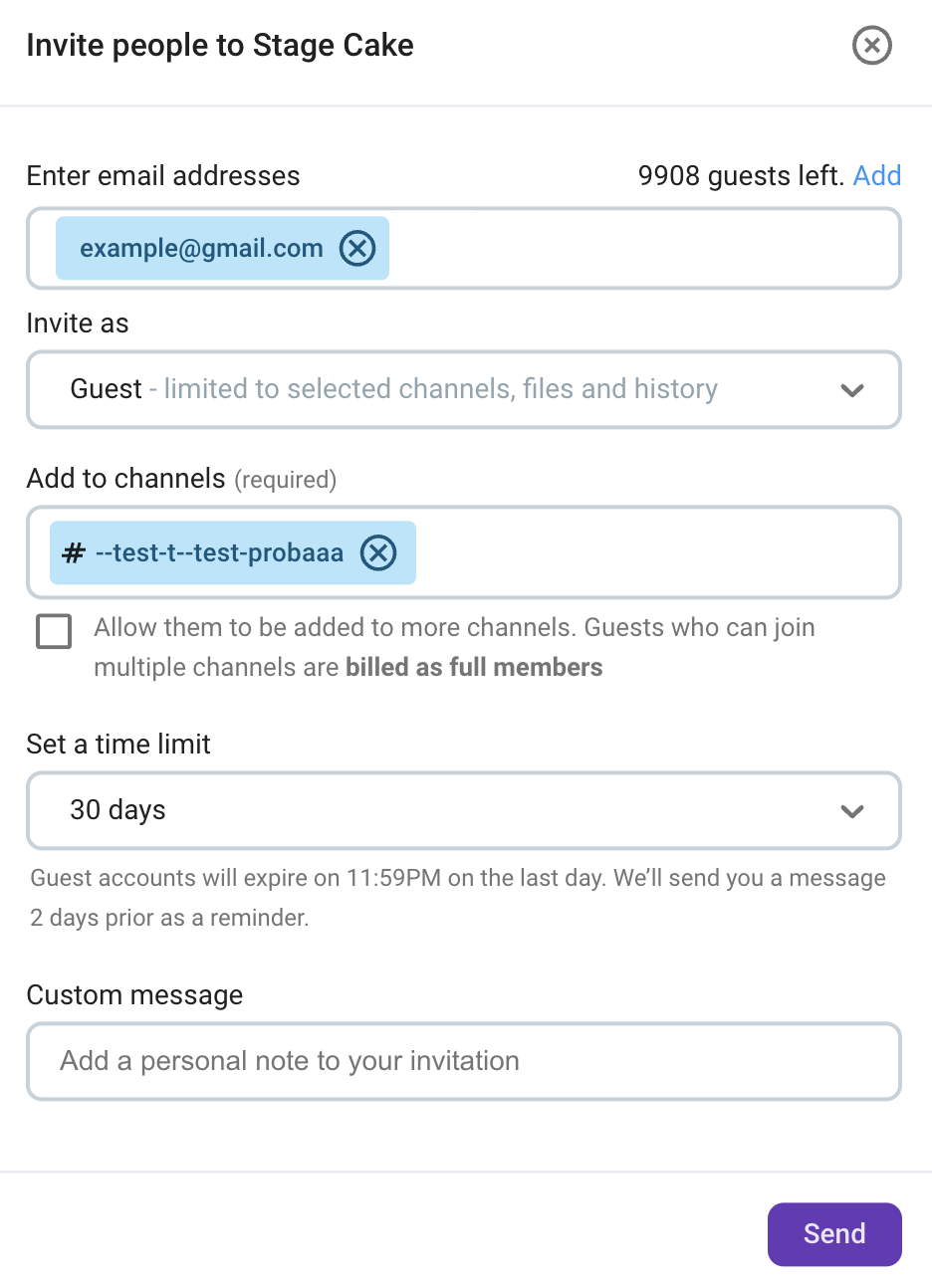
Si se establece un límite de tiempo para el acceso del invitado, el propietario o administrador del espacio de trabajo recibe una alerta por correo electrónico dos días antes de la desactivación, y el Pumblebot notifica al invitado sobre la desactivación.
Gestiona los usuarios invitados #
Los administradores y propietarios del espacio de trabajo también pueden gestionar los canales de los que son miembros los invitados y el límite de tiempo de su acceso al espacio de trabajo. Para hacerlo:
- Haz clic en el nombre de tu espacio de trabajo en la parte superior izquierda de la aplicación web
- Elige Configuración del espacio de trabajo en el menú
- Abre la sección de Gestionar miembros
- Haz clic en el ícono de tres puntos al lado del nombre del invitado
- Selecciona Editar perfil
- Elige los canales a los que el usuario tendrá acceso o elimínalo de los canales a los que ya no necesita acceder
- Selecciona el límite de tiempo en el menú desplegable durante el cual un invitado tendrá acceso al espacio de trabajo
- Haz clic en Guardar para completar la acción
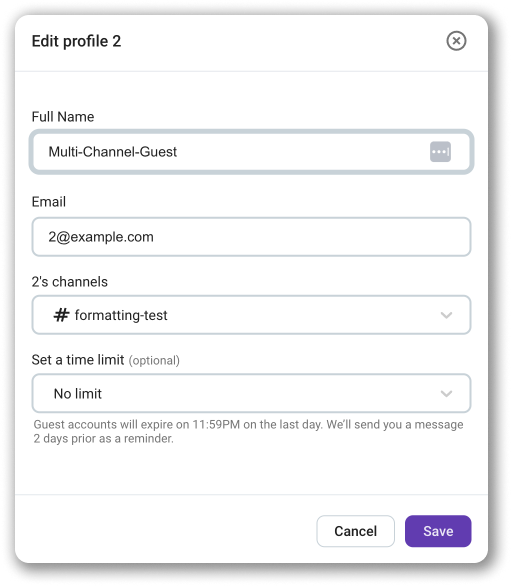
Para mantener la confidencialidad y garantizar que las conversaciones confidenciales sigan siendo privadas, configura el acceso de invitados aislado:
- Crear un canal privado
- Invita al usuario monocanal a unirse a este canal
Esta configuración da la impresión de que todo el espacio de trabajo es solo ese canal con vosotros dos como usuarios. Si necesitas involucrar a otro miembro del equipo en una conversación con el invitado, simplemente añádelo al mismo canal privado.